Kā slāņot ziņojumus, izmantojot brīvās formas formātu?
Lai mainītu amatu sakārtošanas secību, noklikšķiniet uz vertikālās trīs punktiņu elipses pogas (...) amata augšējā labajā stūrī, lai redzētu izvēlni. Varat izkārtot savus ziņojumus priekšā vai nosūtīt tos uz aizmuguri!
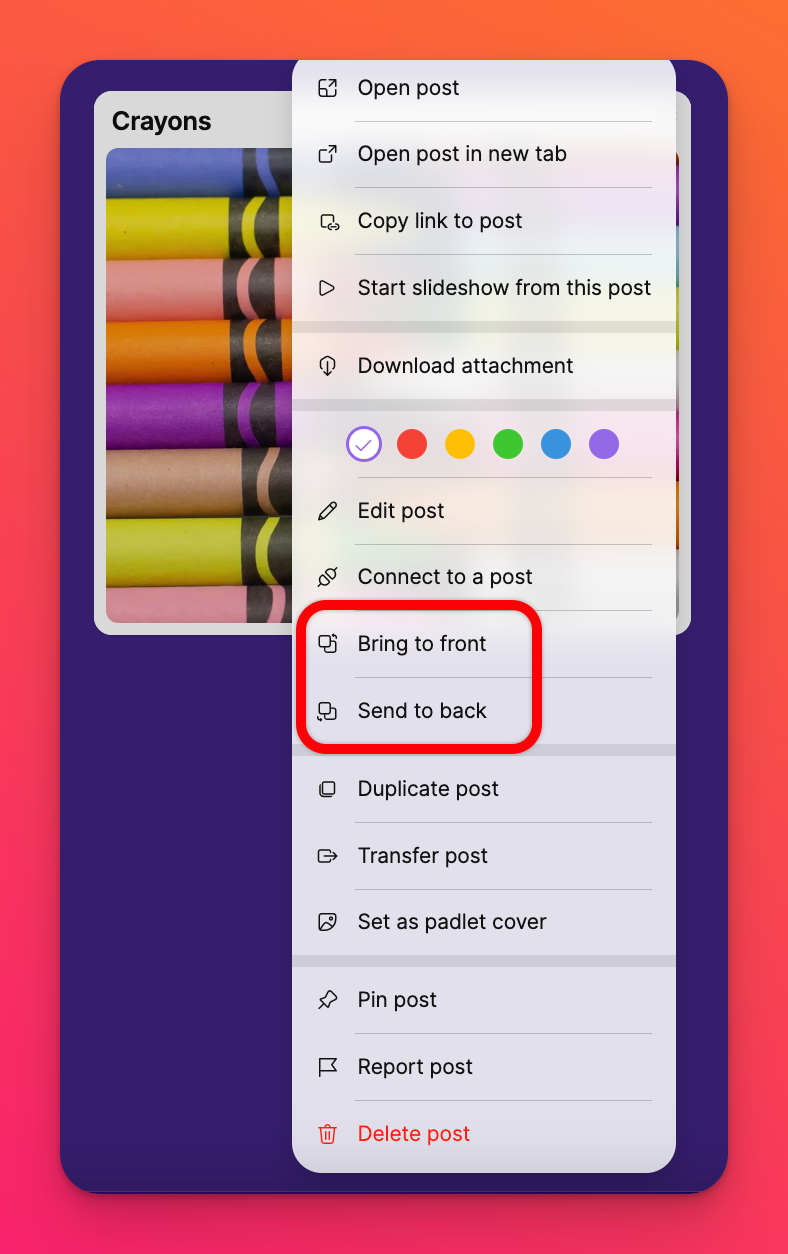
Ja nekas nenotiek, kad izvēlaties Pārcelt uz priekšu vai Nosūtīt uz aizmuguri, - visticamāk, tas ir tāpēc, ka jums šie amati nav slāņoti. Jūs redzēsiet, ka izmaiņas stājas spēkā, kad virs tā novietosiet citu ziņu.
Slāņošanas piemērs
Nākamajā ekrānšāviņas attēlā uzkodu fotoattēls ir paslēpts aiz piezīmju grāmatiņām. Mēs taču to nevaram pieļaut, vai ne? Nevienam nav atļauts paslēpt uzkodas!
Tātad... lai šo fotoattēlu novietotu virsū (tur, kur ir uzkodu vieta), noklikšķiniet uz vertikālās trīs punktiņu elipses (...), kas atrodas vēlamās pārvietotās ziņas augšpusē, un noklikšķiniet uz Pārvietot uz priekšu.
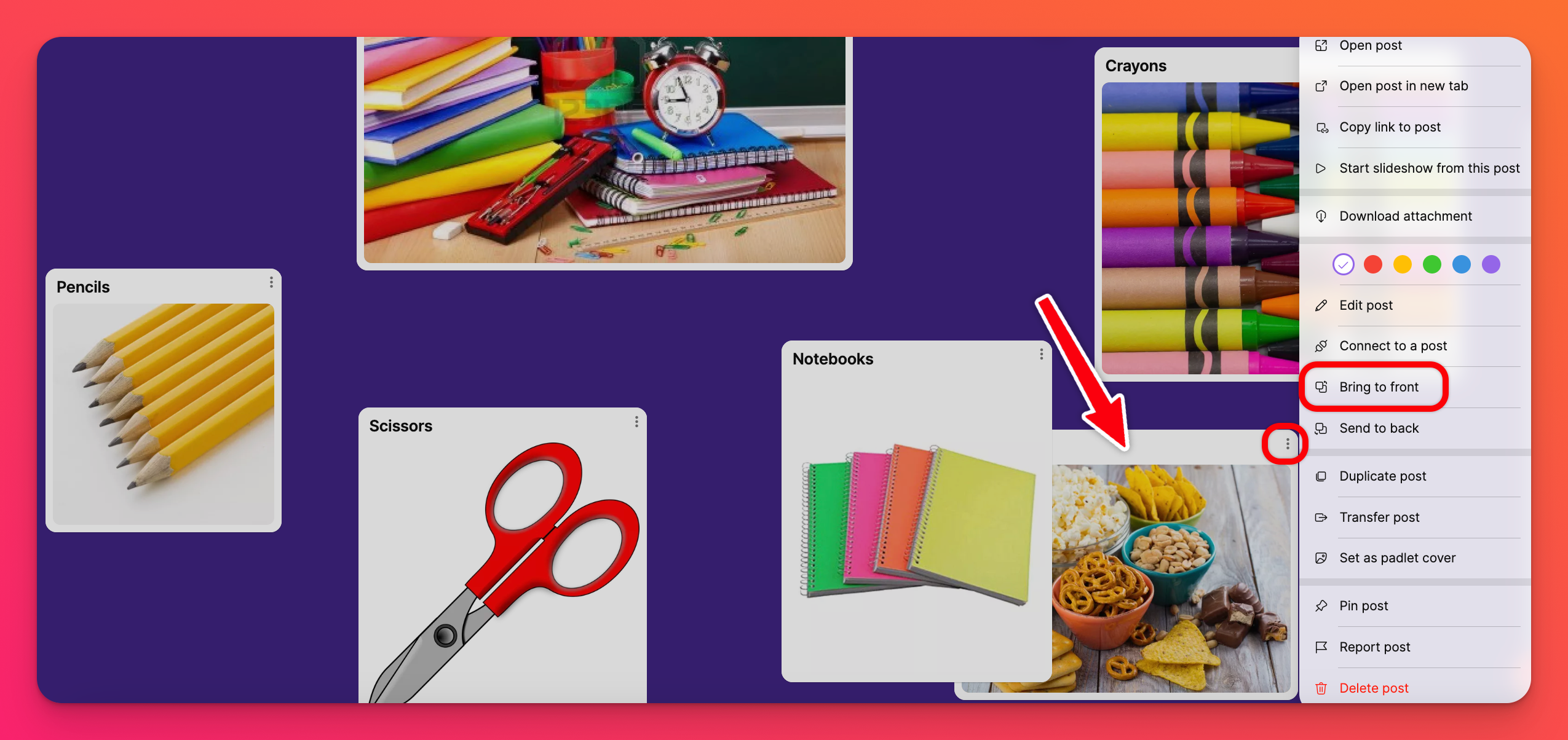
Pēc amata pārvietošanas uz priekšu tam vajadzētu izskatīties šādi:
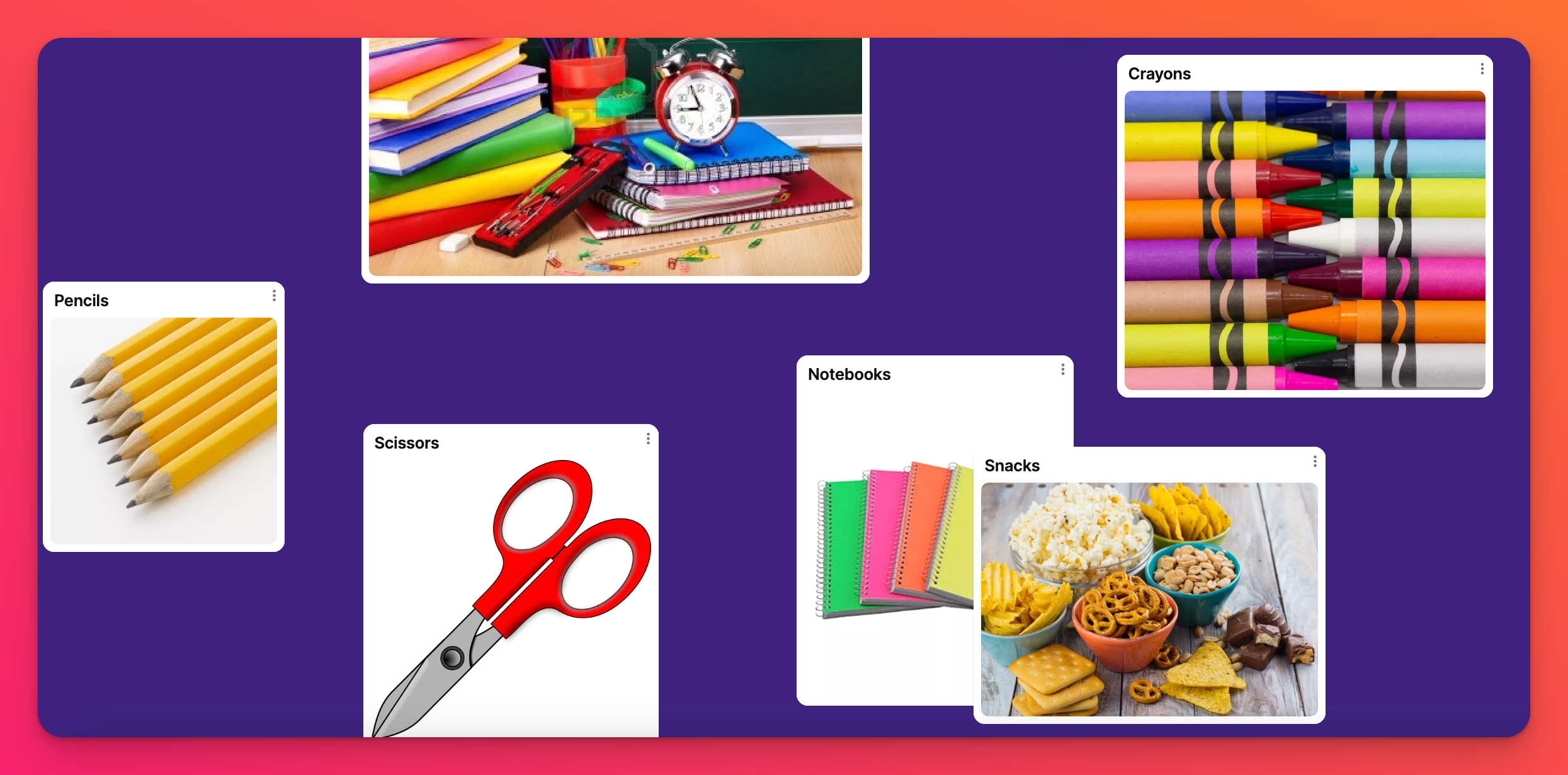
Voila! Uzkodas ir dzīve!
Pārbaudiet Padlet Sandbox, lai iegūtu vēl lielāku brīvību! Izmēģiniet mūsu virtuālo tāfeli ar neierobežotām iespējām!
Biežāk uzdotie jautājumi
Man nav trīs punktiņu amata stūrī. Kā es varu salabot izkārtojumu?
Tā notiek, ja amata stūris ir paslēpts zem cita amata - tādēļ jūs vēlaties to izcelt priekšā. Vienkārši noklikšķiniet uz amata un velciet to uz citu vietu, lai padarītu stūri redzamu. Tad varat to mainīt!
Vai es varu slāņot vairāk nekā divus ziņojumus?
Varat slāņot tik daudz ziņojumu, cik vien sirds kāro!

